Оглавление
В iOS есть много неочевидных, но крутых функций. Некоторые из них упрощают работу с устройством, другие делают жизнь пользователя чуточку приятнее. Но так как эти фишки не основные в iPhone, а в некоторых случаях их и вовсе нужно искать в настройках, многие владельцы о них даже не догадываются.
iSpace предлагает это исправить. Рассказываем, на что способен ваш смартфон.
Содержание:
1. Встроенный Shazam
2. Фоновые звуки природы
3. Сканирование и подпись документов
4. Перевод текста в Safari
5. Скрыть фото
6. Съемка видео и фото одновременно
7. Распознавание текста на фото

Shazam – это популярный сервис распознавания музыки. Раньше приложение нужно было скачивать из App Store, но в 2020 году Apple встроила его в iOS. Теперь, чтобы узнать, что за песня играет в магазине или в такси, нужно просто свайпнуть «Пункт управления» и нажать на значок Shazam. Через несколько секунд на экране всплывет уведомление с указанием автора и названием песни.
Кстати, «шазамить» можно не только музыку вокруг, но и ту, что играет на самом iPhone – например, в видеоролике в Instagram или TikTok.
Важно: Shazam изначально не включен в «Пункт управления». Чтобы добавить его туда:
Фишка работает c iOS 14.2 и iPadOS 14.2 и более новыми версиями.
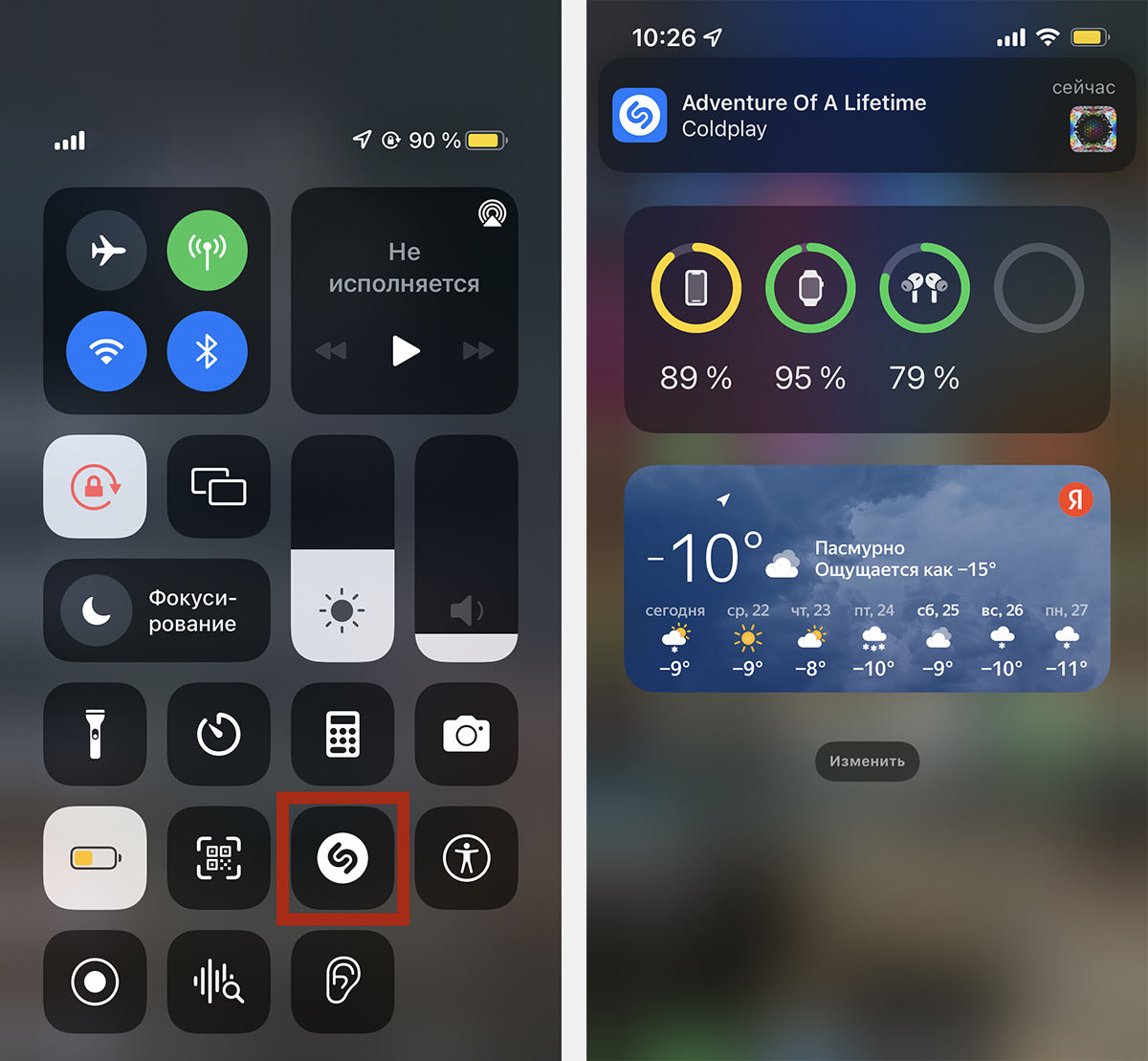
Эта скрытая функция iPhone спасает, когда нужно сосредоточиться в шумном месте – на улице, в транспорте или опен-спейсе. А еще позволяет расслабиться и успокоиться перед сном. Да и просто послушать музыку на фоне шума дождя или океана – это интересный опыт, обязательно попробуйте.
Чтобы включить фоновые звуки природы:
В этом же меню вы сможете выбрать звук по умолчанию и отрегулировать громкость. А чтобы в дальнейшем быстро включать и отключать фишку, добавьте ее в «Пункт управления». Для этого:
Готово! В «Пункте управления» нажмите на значок с изображением уха. Фоновые звуки природы доступны на iOS 15 и iPadOS 15.
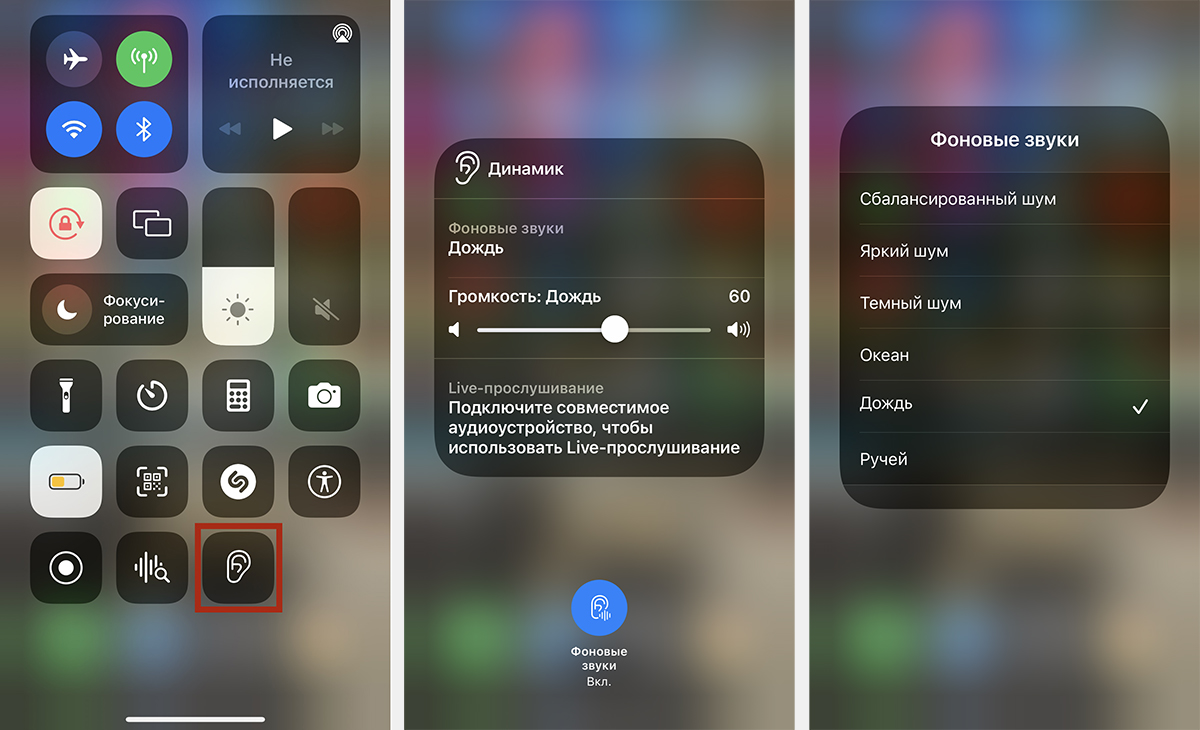
С помощью камеры iPhone вы можете сканировать документы в хорошем качестве. А еще подписывать их без необходимости распечатывания. Это удобно, если вам нужно отправить по e-mail копию какого-либо документа или подписанный вами бланк.
Чтобы отсканировать документ:
Чтобы подписать документ:

Вы можете моментально перевести веб-страницу на родной язык, который установлен на iPhone в качестве системного. Без использования сторонних приложений и установки плагинов. Для этого:
Функция работает на iPhone и iPad с iOS 14 и новее.
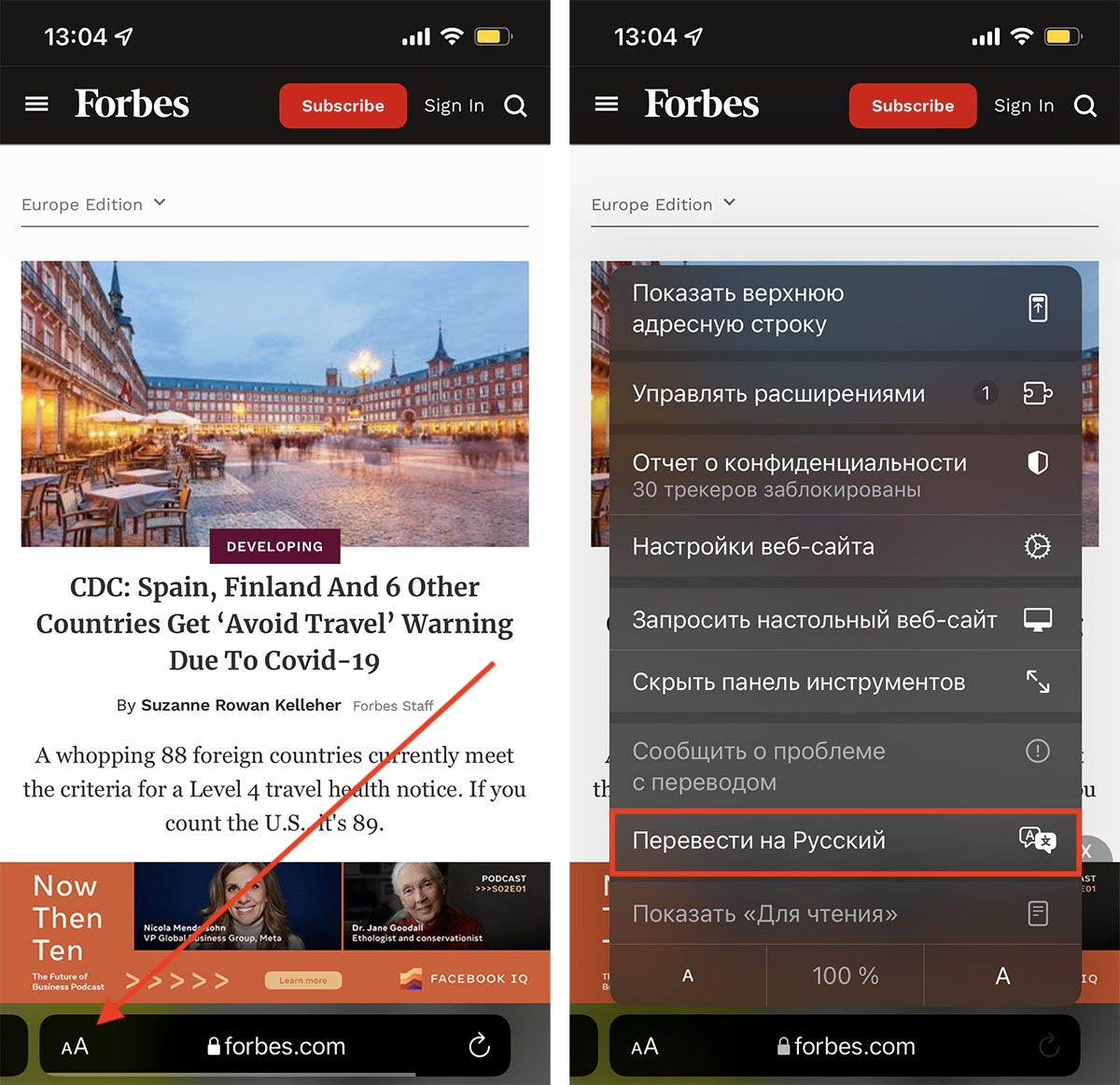
Еще одна полезная функция iPhone – возможность скрыть фото. Она выручит, если вы, например, даете родственникам посмотреть фото с отдыха на своем телефоне. Но знаете, что они захотят полистать не только их, а вообще все.
Чтобы скрыть фото на iPhone:
После этого фото попадут в папку «Скрытые». При желании ее тоже можно спрятать от чужих глаз. Для этого в настройках телефона выберите «Фото» > альбом «Скрытые» и выключите ползунок. А затем, чтобы вернуть видимость альбома, включите его снова.
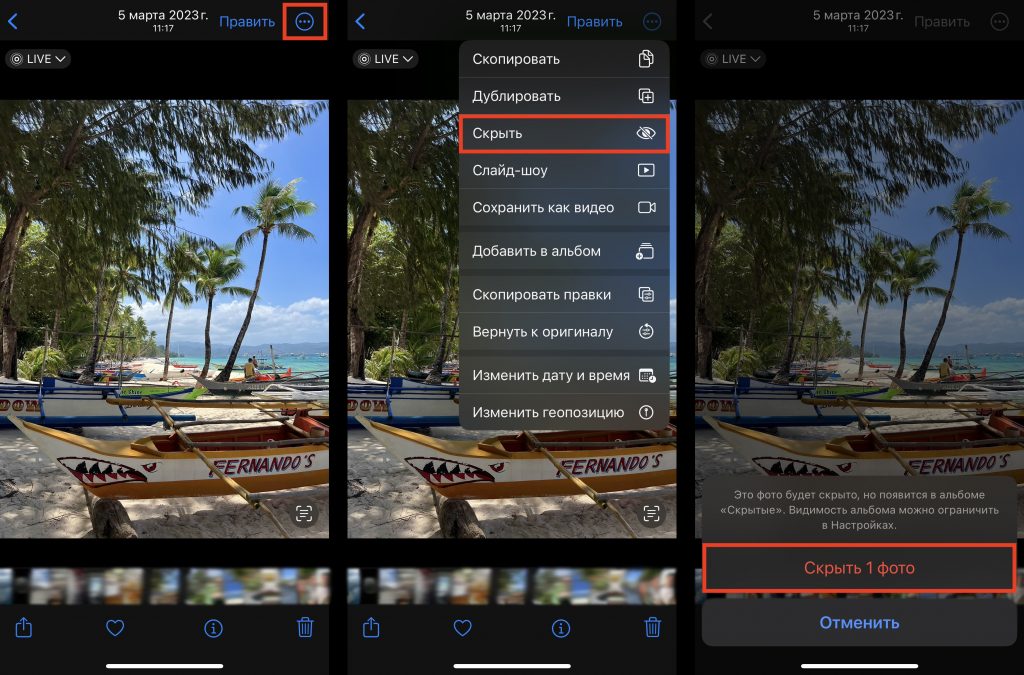
В жизни хватает ситуаций, когда хочется получить и видео, и фото момента. В iPhone вы можете снимать их одновременно. Для этого:
Важно: разрешение снимков, сделанных во время видео, будет немного ниже, чем в режиме «Фото».
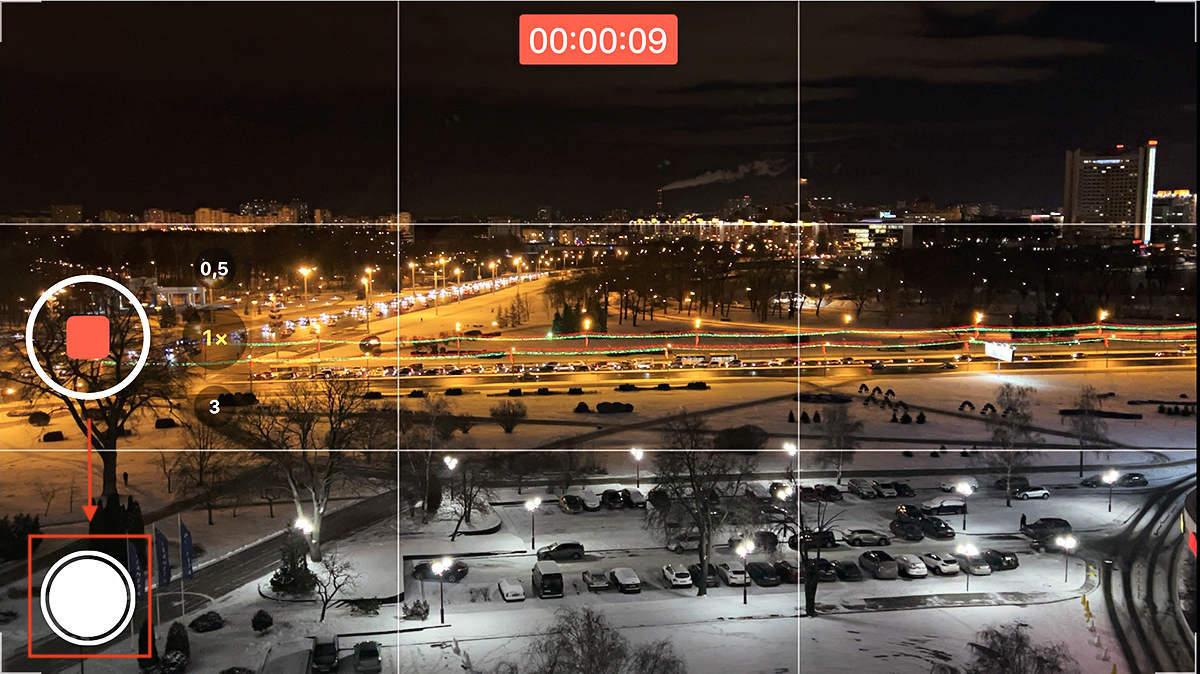
Это новая функция iPhone, которая доступна только с iOS 15. Она называется «сканер текста» и умеет «вычленять» текст из готового фото в галерее. А также распознавать его в общей картине, когда вы только навели камеру на объект.
Зачем это нужно? Например, коллега отправил вам фото своей банковской карты, чтобы вы перевели ему деньги за обед. Вы можете скопировать номер его карты прямо с фото, не переписывая его. А также навести камеру на рекламу и позвонить по указанному на ней номеру телефона. Минимум действий, максимум пользы.
Чтобы активировать функцию:
Готово. Теперь, когда вы будете фотографировать картинку с текстом или цифрами, у вас всплывет специальный значок. Он же появится в приложении «Фото», когда вы откроете снимок с текстом. Чтобы перейти к работе с ним, нажмите на индикатор.
Сканер текста доступен на iPhone XR и более новых моделях с iOS 15.
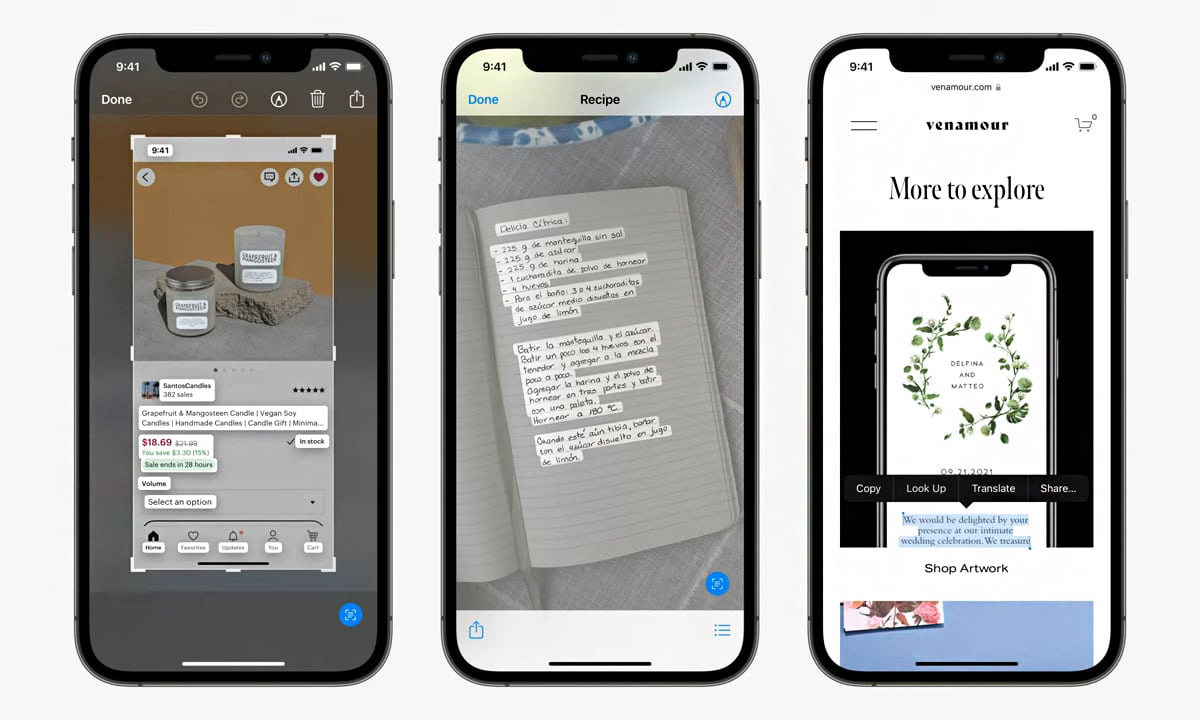
Еще больше лайфхаков, связанных с iPhone, iPad, AirPods, Apple Watch и Mac мы рассказываем в нашем аккаунте в Instagram. Переходите по ссылке, подписывайтесь и будьте в курсе новостей, акций и выгодных предложений в iSpace.
Подпишитесь на рассылку и узнавайте первым о новых акциях и спецпредложениях магазина!